حمل و نقل پورت را برای ASUS RT AC86U فعال کنید
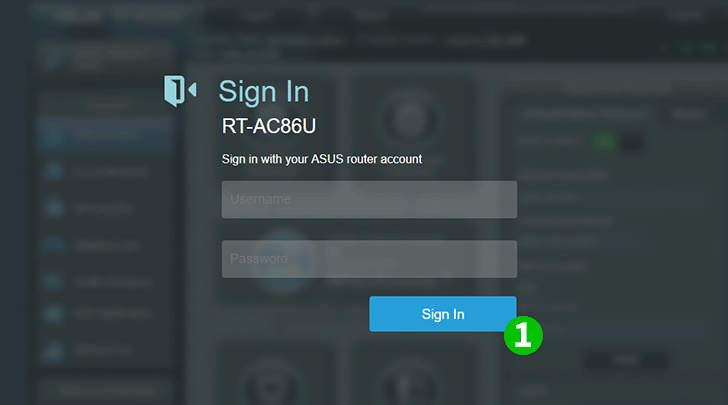
1 با نام کاربری و رمزعبور خود وارد روتر شوید (IP پیش فرض: 192.168.1.1 - نام کاربری/رمزعبور پیش فرض: admin)

2 در زیر " Advanced Settings " در منوی سمت چپ ، "WAN" را انتخاب کنید
3 زبانه " Virtual Server / Port Forwarding " را در بالای صفحه انتخاب کنید
4 برای فعال کردن ارسال پورت روی " Yes " کلیک کنید
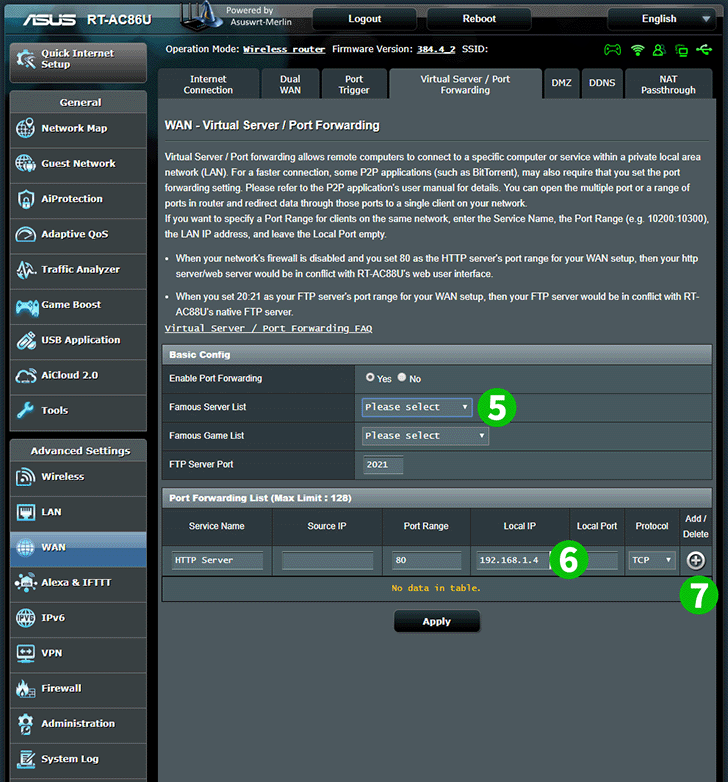
5 "HTTP" را از کشویی انتخاب کنید
6 IP (ترجیحا استاتیک) IP کامپیوتر cFos Personal Net را در قسمت " Local IP " در حال اجراست وارد کنید
7 بر روی نماد " Add " کلیک کنید

8 برای اعمال لیست ، دکمه " Apply " را فشار دهید
حمل و نقل پورت اکنون برای رایانه شما پیکربندی شده است!
حمل و نقل پورت را برای ASUS RT AC86U فعال کنید
دستورالعمل فعال سازی Port Forwarding برای ASUS RT-AC86U